วิธีเพิ่มลิงก์ใน Facebook Stories
ลิงก์อุปกรณ์
ไม่ว่าคุณจะต้องการแชร์วิดีโอ YouTube หน้าเว็บที่สำคัญ หรือคำร้องเพื่อเป้าหมายที่คุณเชื่อมั่น เรียนรู้วิธีเพิ่มลิงก์ไปยัง Facebook เรื่องราวเป็นเครื่องมือสำคัญในการใช้ประโยชน์สูงสุดจากมัน ไม่มีวิธีที่ตรงไปตรงมาในการเพิ่มลิงก์ แต่มีวิธีแก้ปัญหาง่ายๆ 2-3 วิธี ขึ้นอยู่กับลิงก์ที่คุณต้องการแชร์ บางครั้ง ลิงก์ไม่ทำงานเนื่องจากสาเหตุหลายประการ เช่น เซิร์ฟเวอร์ของ Facebook, การเปลี่ยนแปลงของ Facebook, ปัญหาเกี่ยวกับเบราว์เซอร์ ฯลฯ
นอกจากนี้ โปรดติดตามในบทความนี้เพื่อเรียนรู้วิธีดำเนินการดังกล่าว
วิธีเพิ่มลิงก์ไปยังสตอรี่บน Facebook จากพีซี
มีสองวิธีที่คุณสามารถใช้เพื่อเพิ่มลิงก์ไปยังสตอรี่ของคุณได้ เราจะอธิบายแยกกัน
ใช้ลิงก์
สำหรับวิธีนี้ คุณจะต้องใช้เบราว์เซอร์ของคุณเท่านั้น กระบวนการนี้ไม่ซับซ้อน และคุณจะต้องใช้ลิงก์ที่เราให้ไว้
ทำตามขั้นตอนเหล่านี้เพื่อเพิ่มลิงก์ที่คลิกได้ใน Facebook Stories:
เปิดเบราว์เซอร์ของคุณ
พิมพ์ https://m.facebook.com/sharer.php?u=yourlinkที่นี่ ลงในแถบที่อยู่ แทนที่จะใส่”yourlinkhere”ให้ใส่ URL ทั้งหมดของลิงก์ที่คุณต้องการเพิ่มลงในเรื่องราวของคุณ
เลือก เรื่องราวของคุณ และยกเลิกการเลือก ฟีดข่าว หรือหากคุณต้องการโพสต์ลิงก์ไปยังเรื่องราวและฟีดข่าวของคุณ ให้เลือกทั้งสองอย่าง
กด โพสต์ไปที่ Facebook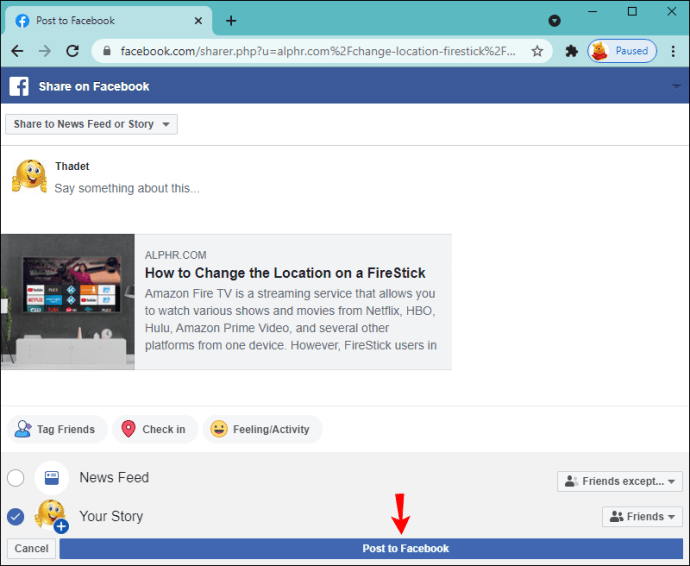
เคล็ดลับ: คัดลอกลิงก์ที่เราให้ไว้ในโน้ตหรือบุ๊กมาร์กหน้านี้ เพื่อให้คุณสามารถเข้าถึงได้ตลอดเวลา
ใช้ YouTube
หากคุณต้องการแชร์ลิงก์ YouTube ไปยัง Story ของคุณ คุณสามารถทำได้ผ่าน YouTube ด้วยวิธีนี้ คุณจะได้รับลิงก์ที่คลิกได้ที่ Faceb ของคุณ เพื่อน ook สามารถเยี่ยมชมได้
สิ่งที่คุณต้องทำมีดังนี้:
เปิดเบราว์เซอร์ของคุณแล้วไปที่ YouTube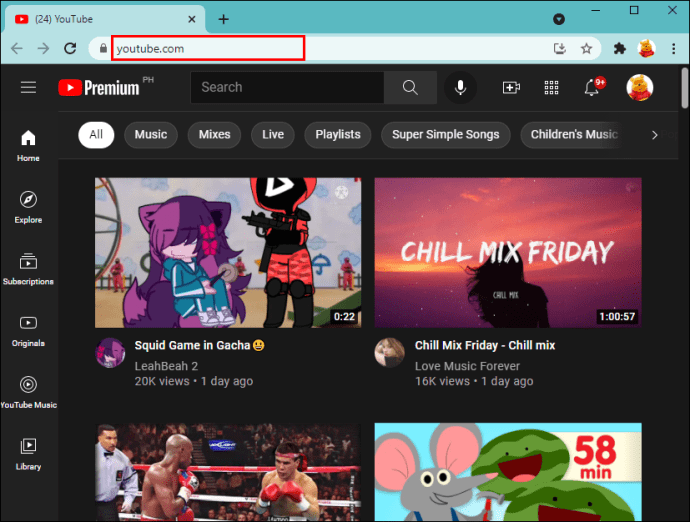 ค้นหาวิดีโอที่คุณต้องการแชร์ในเรื่องราวของคุณ แล้วกด แชร์
ค้นหาวิดีโอที่คุณต้องการแชร์ในเรื่องราวของคุณ แล้วกด แชร์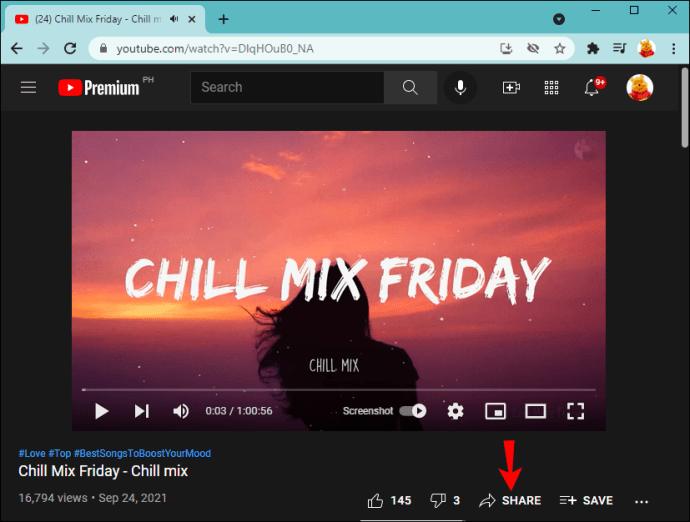 เลือก เฟสบุ๊ค
เลือก เฟสบุ๊ค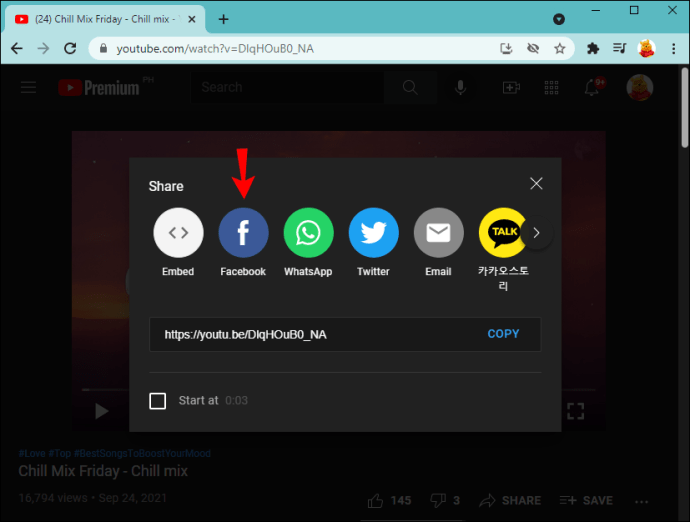 เลือก เรื่องราวของคุณ และยกเลิกการเลือก ฟีดข่าว
เลือก เรื่องราวของคุณ และยกเลิกการเลือก ฟีดข่าว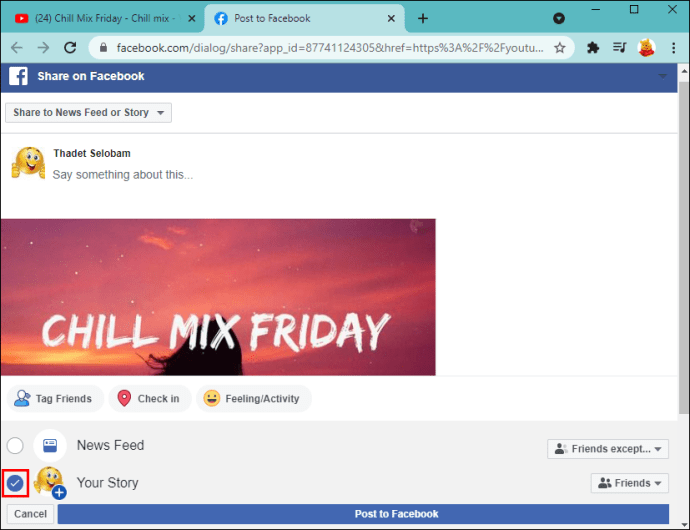 คลิก โพสต์ไปที่ Facebook
คลิก โพสต์ไปที่ Facebook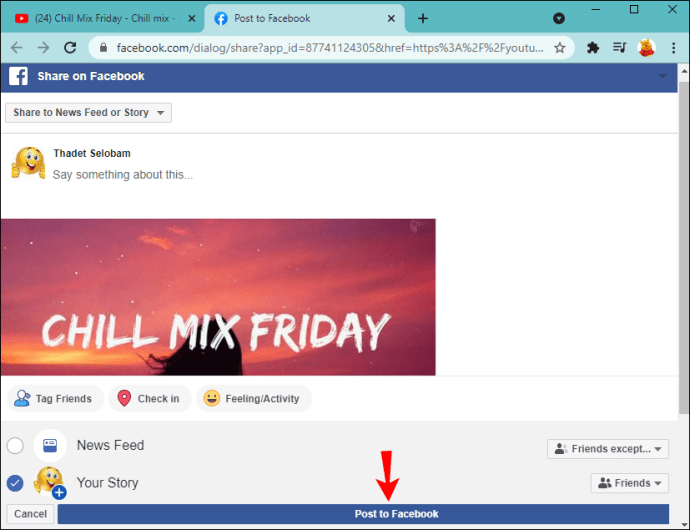
วิธีเพิ่ม ลิงก์ไปยัง Facebook Story จาก iPhone
หากคุณต้องการเพิ่มลิงก์ที่คลิกได้ไปยัง Facebook Stories โดยใช้ iPhone คุณจะยินดีที่ได้ทราบว่ามีหลายวิธีในการดำเนินการดังกล่าว สำหรับบางคน คุณจะต้องคัดลอกลิงก์ที่ให้มา และสำหรับบางคน คุณจะต้องใช้แอปอื่น
ใช้ลิงก์
หนึ่งในวิธีที่ง่ายที่สุดในการแทรก ลิงก์ไปยัง Facebook Story ของคุณใช้ URL ที่เราให้ไว้ด้านล่าง ส่วนแรกของ URL จะเหมือนเดิมเสมอ และส่วนที่สองจะเปลี่ยนไปตามลิงก์ที่คุณต้องการเพิ่ม
ทำตามคำแนะนำด้านล่างเพื่อเพิ่มลิงก์ที่คลิกได้ไปยังสตอรี่ Facebook ของคุณโดยใช้วิธีนี้:
เปิดเบราว์เซอร์บน iPhone ของคุณและคัดลอกลิงก์นี้ลงในแถบค้นหา: https://m.facebook.com/sharer.php?u=yourlinkที่นี่ แทนที่ “yourlinkhere” ด้วย URL ที่สมบูรณ์ของเว็บไซต์ที่คุณต้องการแชร์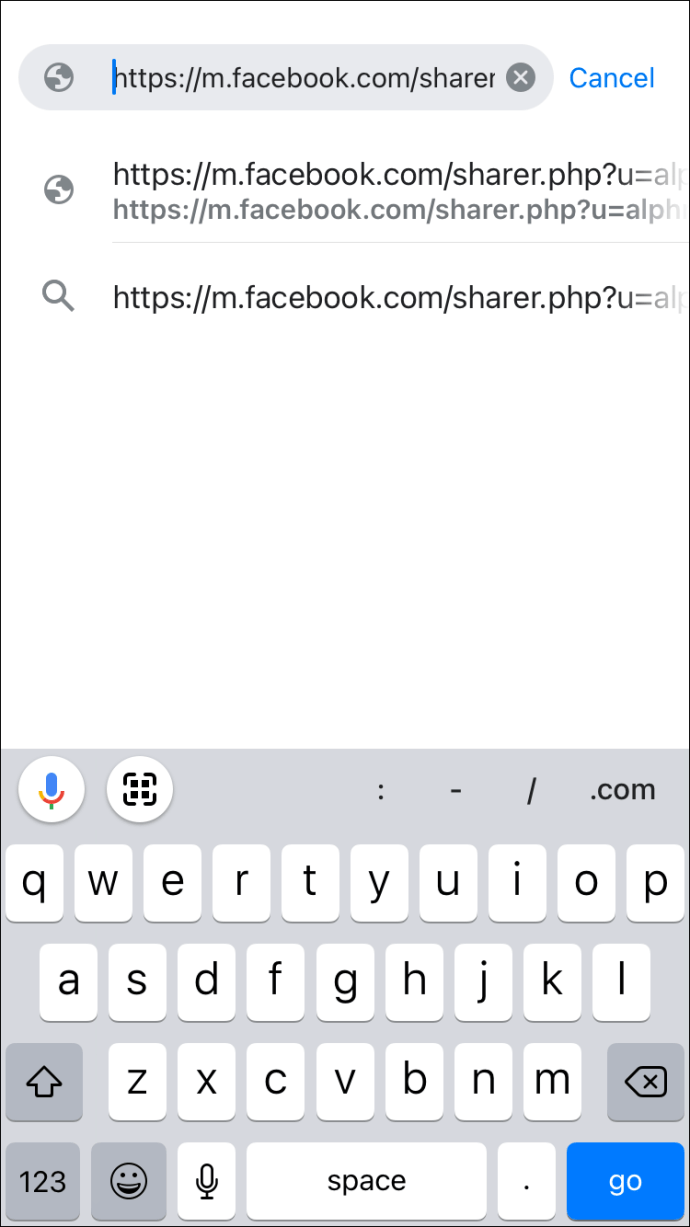 เลือก เรื่องราวของคุณ และยกเลิกการเลือก ฟีดข่าว แข็งแรง>
เลือก เรื่องราวของคุณ และยกเลิกการเลือก ฟีดข่าว แข็งแรง>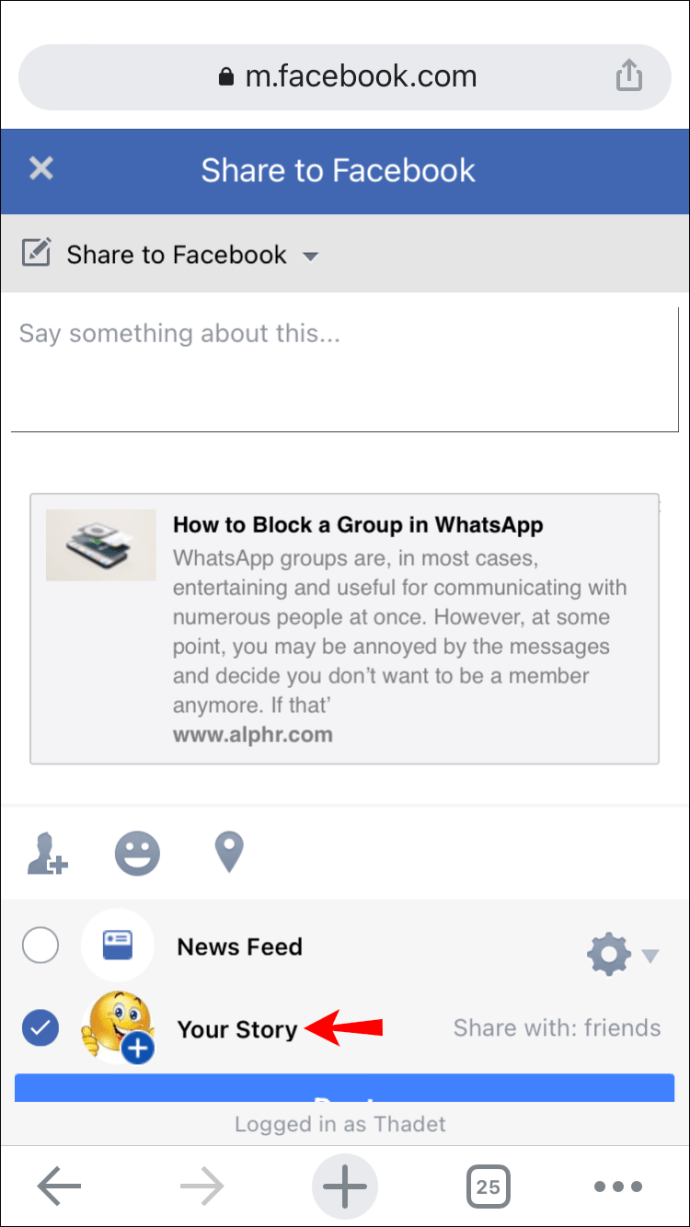 แตะโพสต์
แตะโพสต์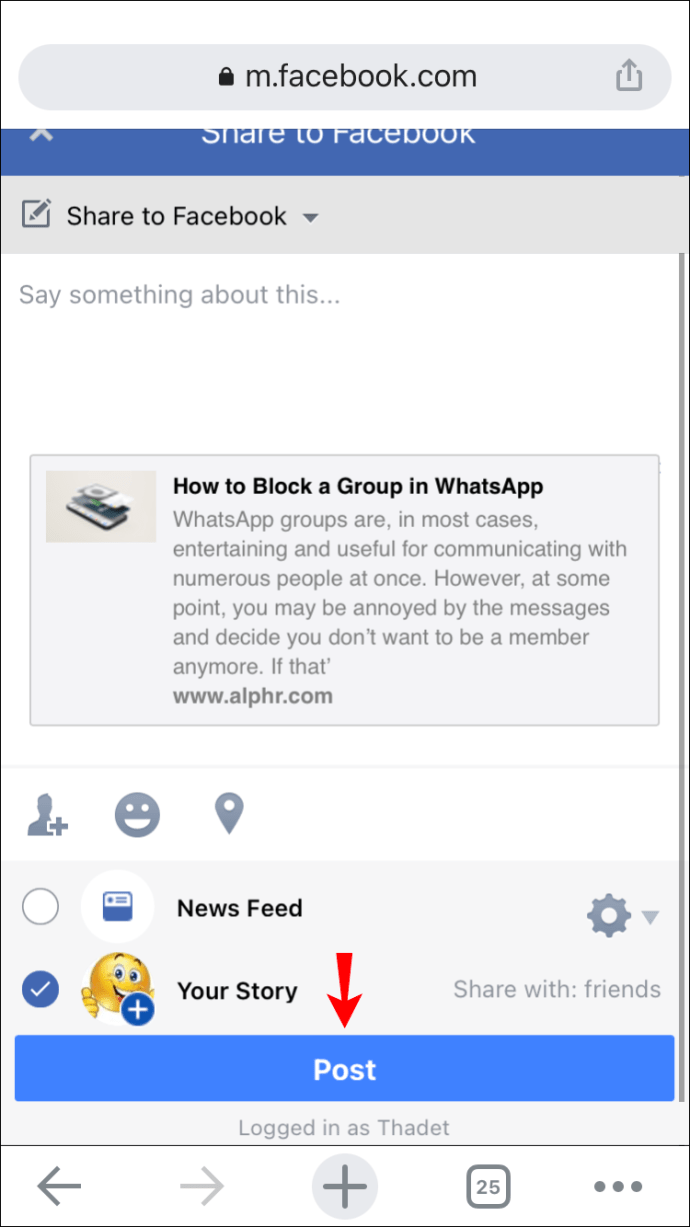
เราขอแนะนำให้บันทึกลิงก์นี้ในบันทึกย่อของคุณหรือบุ๊กมาร์กหน้านี้เพื่อการเข้าถึงในอนาคต
ใช้ YouTube
เนื่องจาก YouTube เชื่อมต่อกับ Facebook คุณจึงสามารถใช้เพื่อเพิ่มลิงก์วิดีโอไปยังเรื่องราวของคุณได้ สำหรับวิธีนี้ สิ่งสำคัญคือไม่ต้องใช้แอป YouTube แต่ต้องใช้ เปิดจากเบราว์เซอร์และใช้มุมมองเดสก์ท็อป มิฉะนั้น ตัวเลือกในการแชร์ไปยัง Facebook จะไม่สามารถใช้ได้
สิ่งที่คุณต้องทำมีดังนี้
เปิดเบราว์เซอร์แล้วไปที่ YouTube
แตะจุดสามจุดที่มุมล่างขวา แล้วแตะขอไซต์เดสก์ท็อป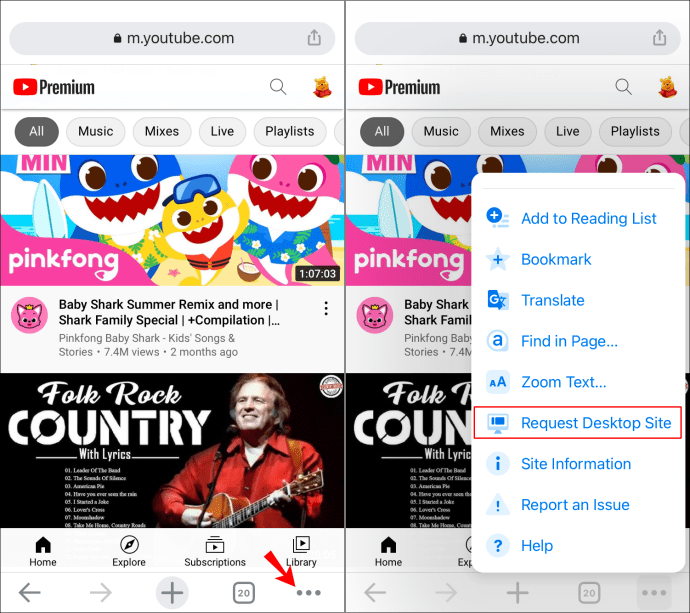 เปิดวิดีโอที่คุณต้องการแบ่งปัน
เปิดวิดีโอที่คุณต้องการแบ่งปัน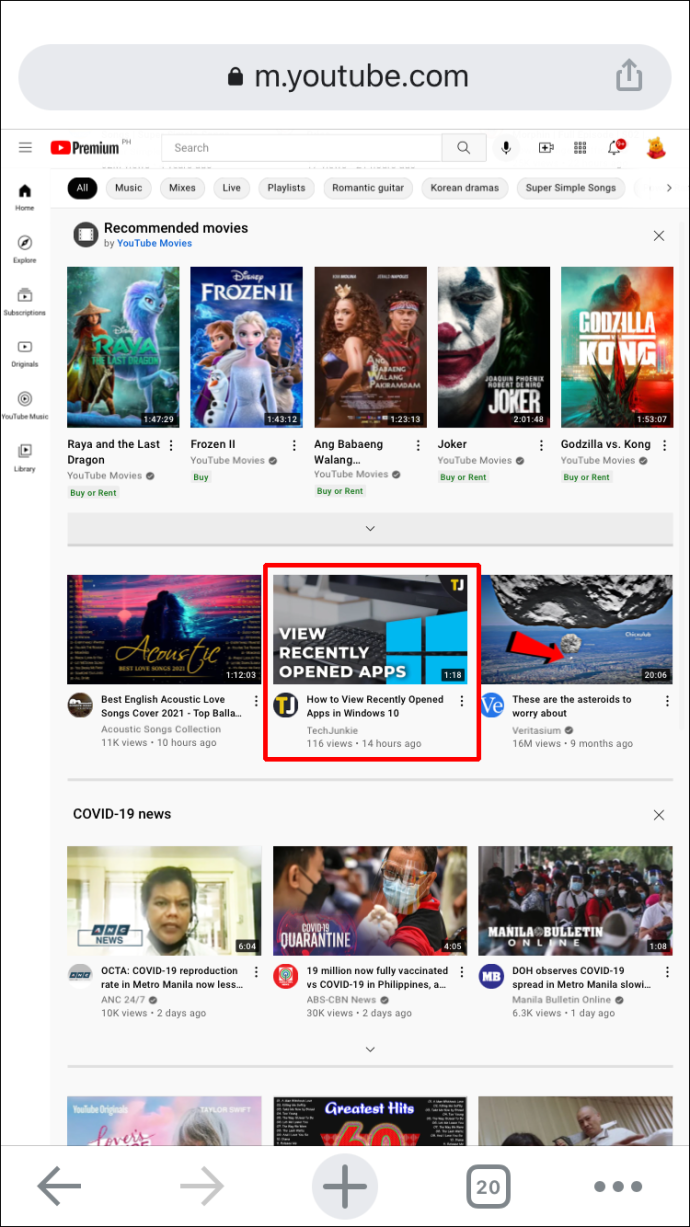 แตะ แชร์
แตะ แชร์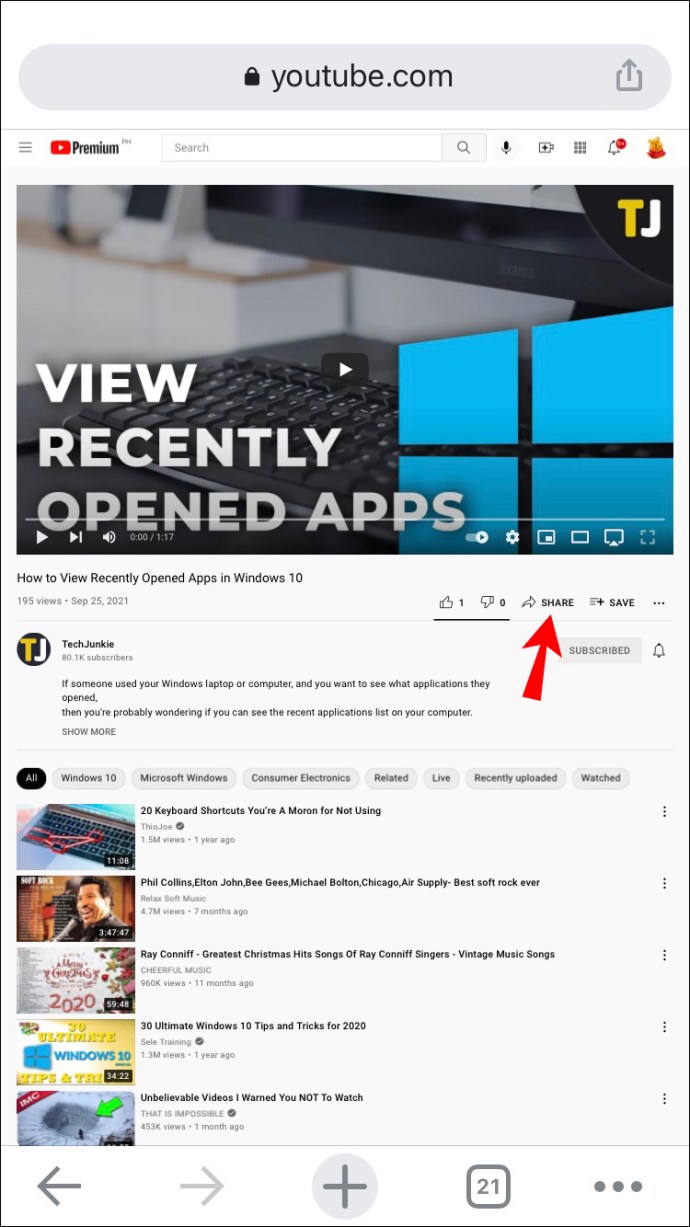 แตะ Facebook. ระบบจะเปลี่ยนเส้นทางคุณไปยังเว็บไซต์ของ Facebook
แตะ Facebook. ระบบจะเปลี่ยนเส้นทางคุณไปยังเว็บไซต์ของ Facebook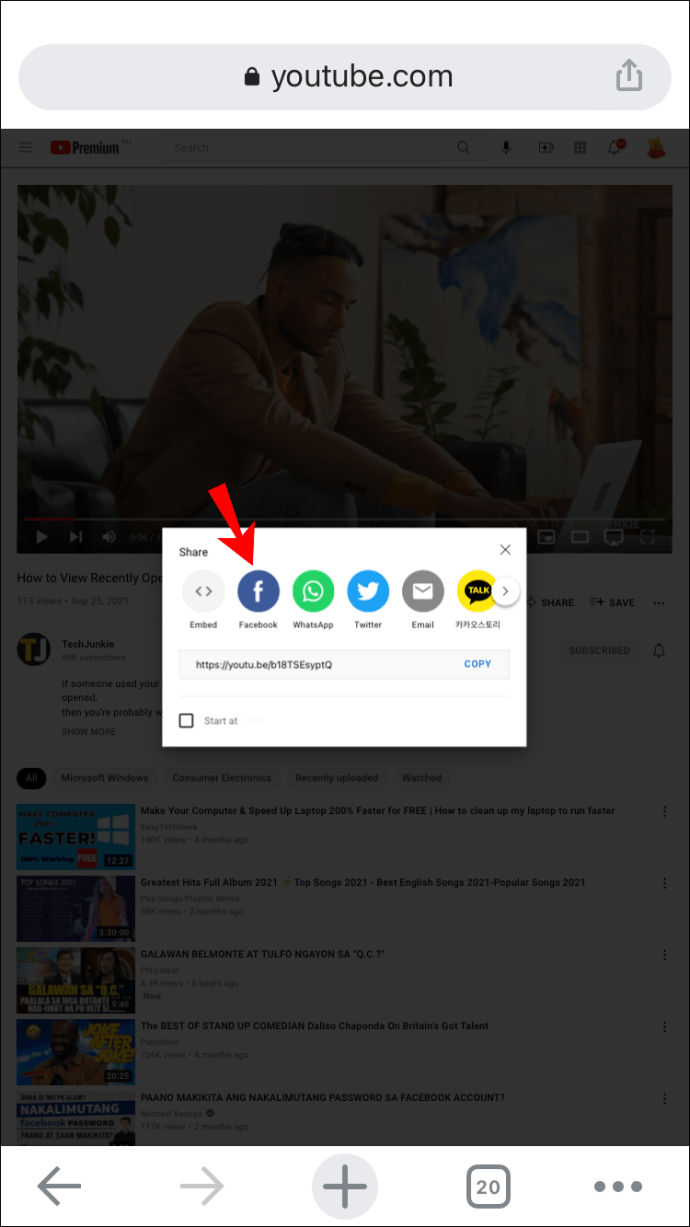 เลือก เรื่องราวของคุณ และยกเลิกการเลือกฟีดข่าว
เลือก เรื่องราวของคุณ และยกเลิกการเลือกฟีดข่าว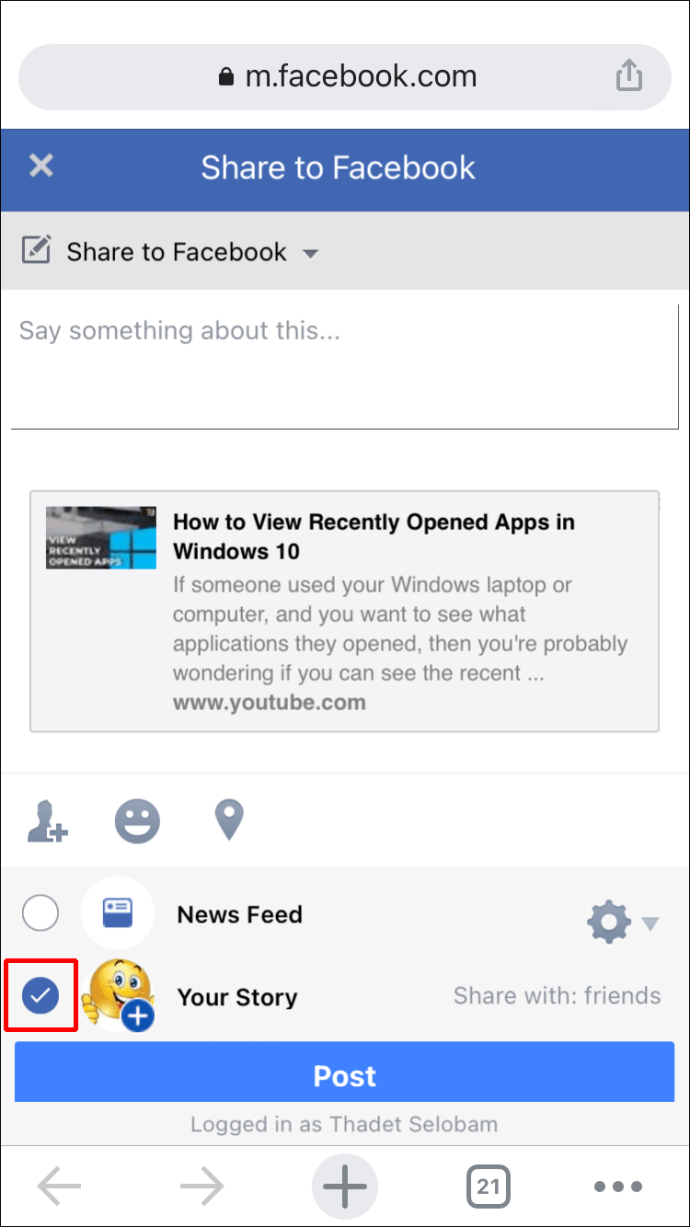 แตะ โพสต์
แตะ โพสต์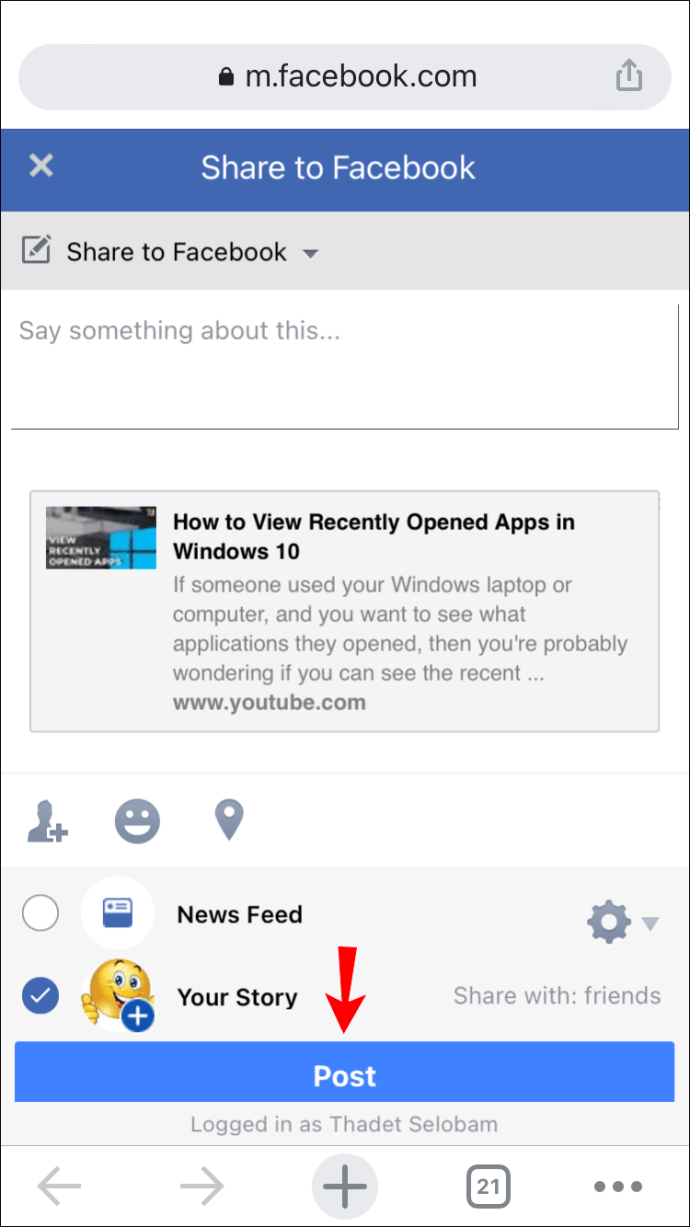
โปรดทราบว่าคุณต้องใช้มุมมองเดสก์ท็อปจึงจะสามารถแชร์ไปที่ Facebook ได้ หากไม่มี คุณจะเห็นเฉพาะตัวเลือกในการแชร์ไปยังฟีดข่าวของคุณ
ใช้ WhatsApp
แอปอื่นที่คุณสามารถใช้เพื่อเพิ่มลิงก์ไปยัง Facebook Stories ของคุณได้คือ WhatsApp. ก่อนอื่น คุณจะโพสต์เรื่องราวของ WhatsApp แล้วแชร์บน Facebook ในการทำเช่นนั้น คุณจะต้องติดตั้ง WhatsApp บน iPhone ของคุณ
ต่อไปนี้คือคำแนะนำที่คุณควรปฏิบัติตามเพื่อโพสต์ลิงก์ไปยัง Facebook Story โดยใช้ WhatsApp:
เปิด WhatsApp. หากคุณยังไม่มี ให้ติดตั้ง WhatsApp บน iPhone โดยทำตาม ลิงก์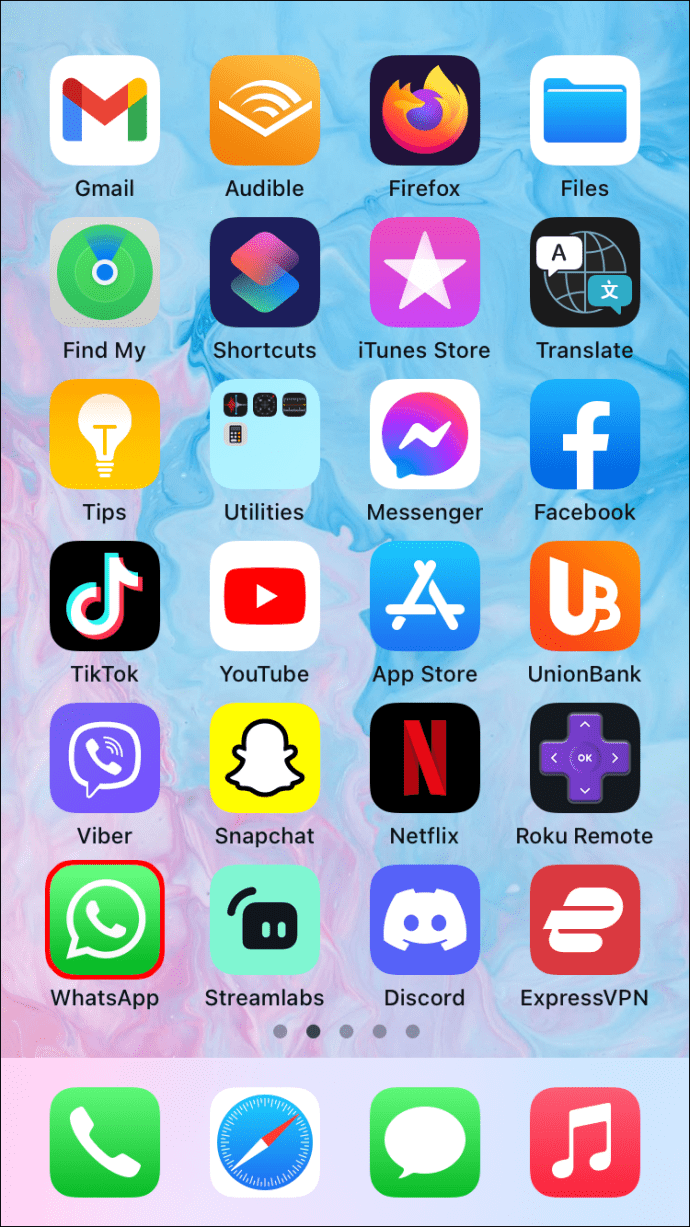 แตะสถานะ
แตะสถานะ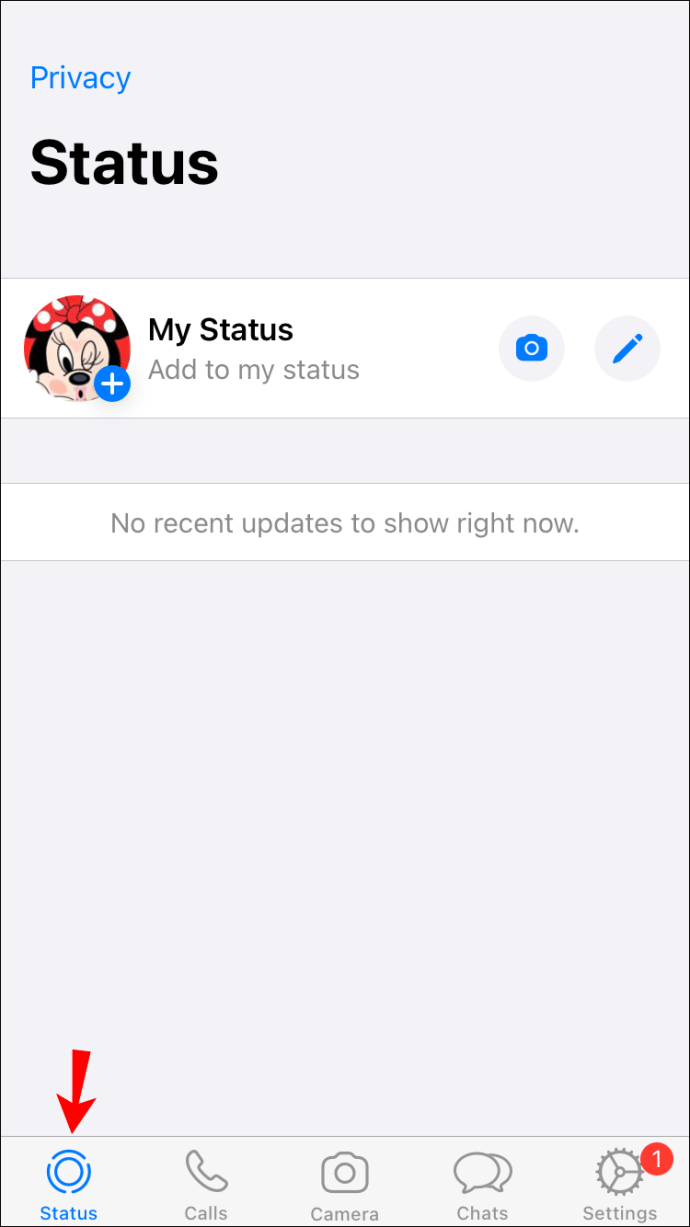 แตะไอคอนดินสอเพื่อเพิ่มเรื่องราว
แตะไอคอนดินสอเพื่อเพิ่มเรื่องราว
วางลิงก์ที่คุณต้องการแชร์และดูให้แน่ใจว่าลิงก์แสดงตัวอย่างก่อนแชร์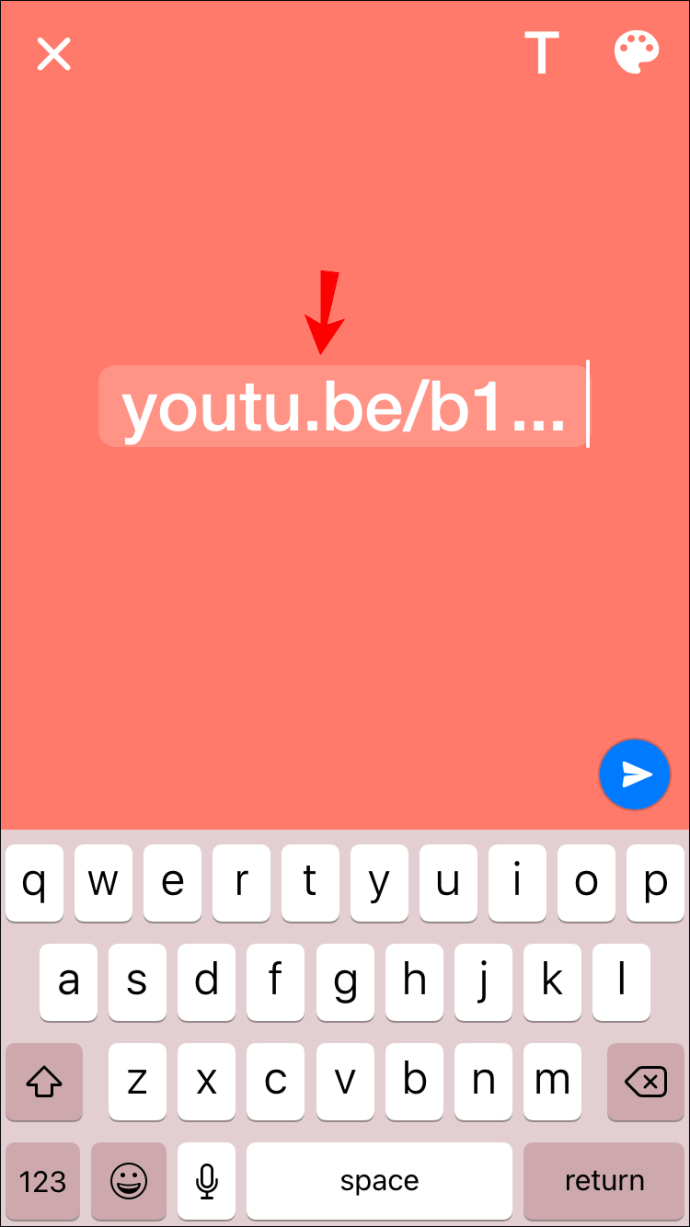 แตะลูกศรสีน้ำเงินเพื่อแชร์
แตะลูกศรสีน้ำเงินเพื่อแชร์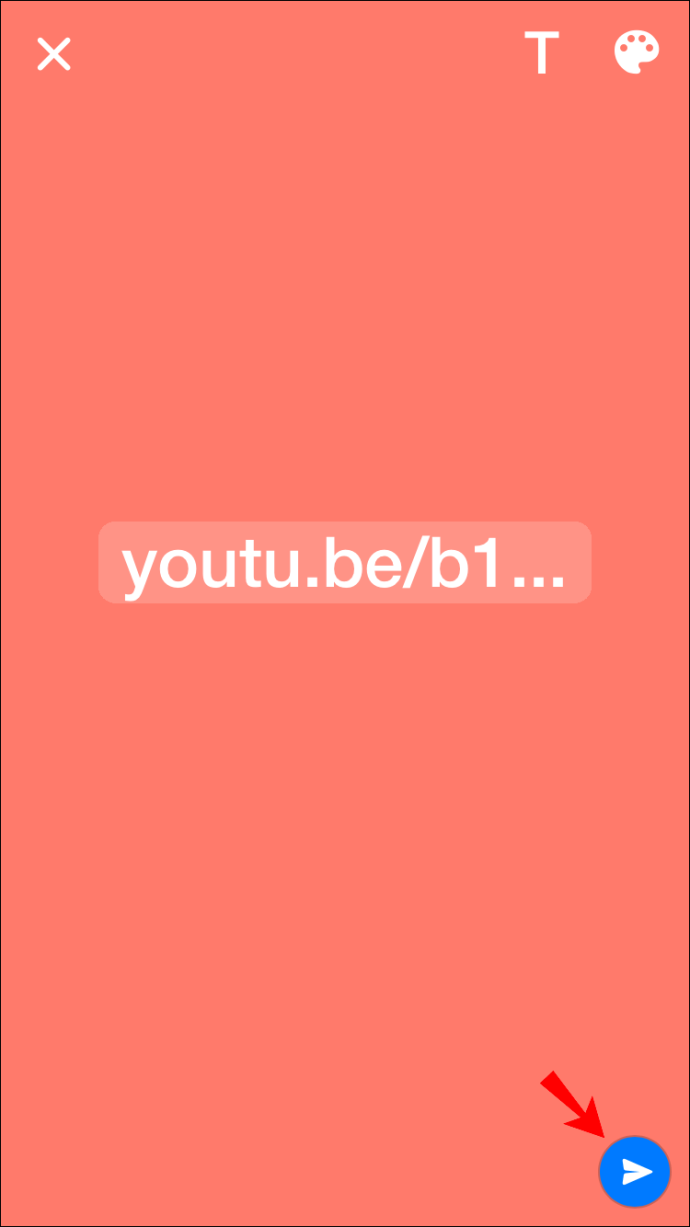 เมื่อคุณแชร์แล้ว คุณจะเห็น แชร์ไปที่ Facebook Story ตัวเลือก. เลือกแล้วคุณจะถูกนำไปที่แอพ Facebook
เมื่อคุณแชร์แล้ว คุณจะเห็น แชร์ไปที่ Facebook Story ตัวเลือก. เลือกแล้วคุณจะถูกนำไปที่แอพ Facebook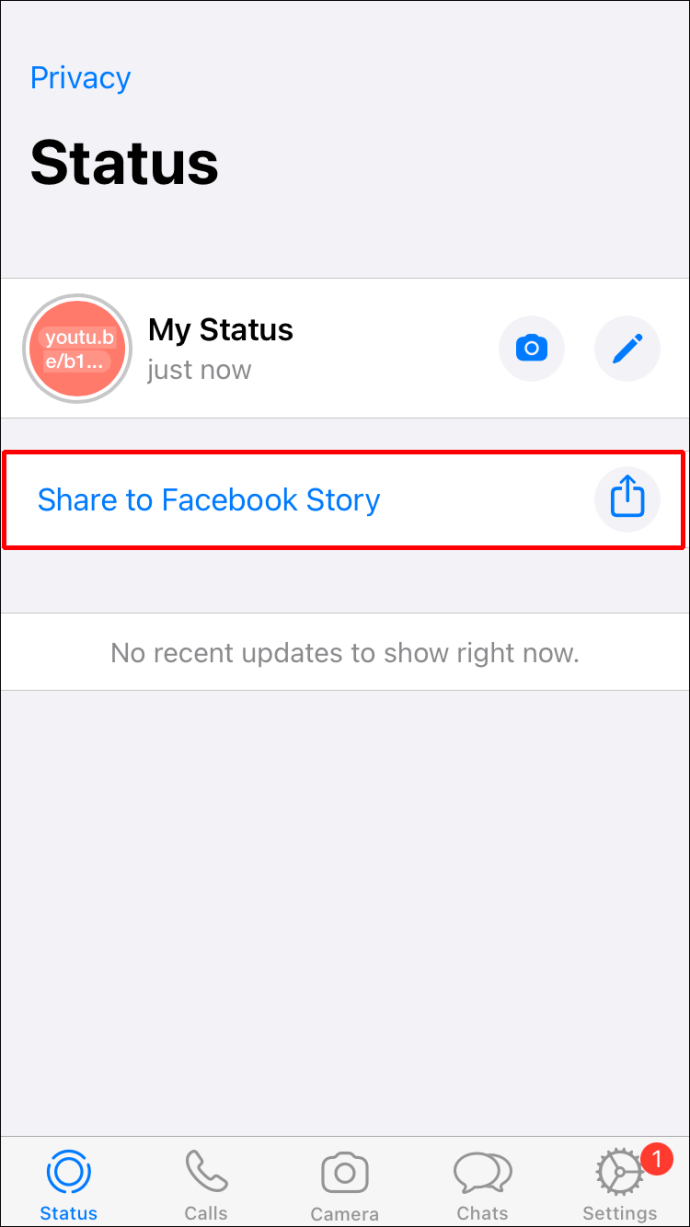 แตะ แชร์ทันที เพื่อเพิ่มไปยังเรื่องราวของคุณ
แตะ แชร์ทันที เพื่อเพิ่มไปยังเรื่องราวของคุณ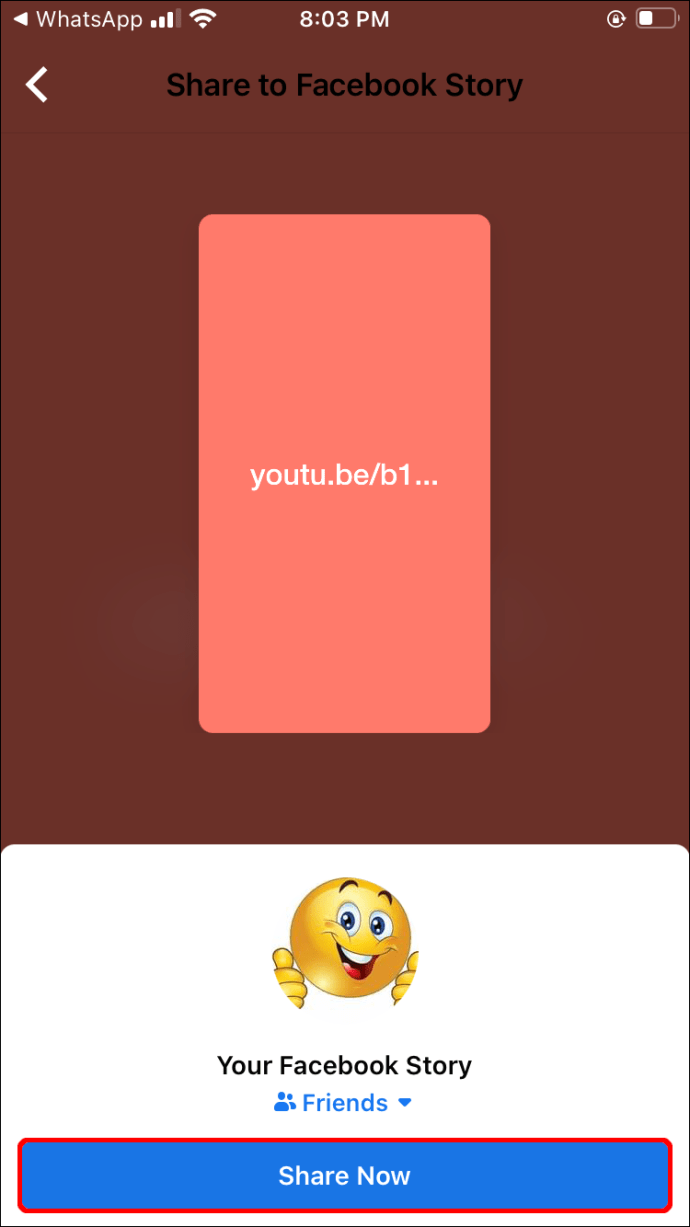
ตอนนี้คุณสามารถลบสตอรี่ WhatsApp ได้หากไม่ต้องการ
ใช้ Instagram
เมื่อโพสต์สตอรี่ Instagram คุณสามารถแชร์บน Facebook ได้เช่นกัน กระบวนการนี้ง่าย แต่คุณต้องมีแอพ Instagram นอกจากนี้ คุณจะไม่สามารถใช้วิธีนี้ได้หากบัญชี Instagram ของคุณไม่ได้รับการยืนยันหรือคุณมีผู้ติดตามน้อยกว่า 10,000 คน
ทำตามคำแนะนำด้านล่างเพื่อเพิ่มลิงก์ไปยัง Facebook Story โดยใช้ Instagram:
เปิดเบราว์เซอร์และคัดลอกลิงก์ที่คุณต้องการเพิ่มในสตอรี่ของคุณ เปิด Instagram หากไม่มี ให้ดาวน์โหลดจาก App Store
แตะเครื่องหมายบวกสีน้ำเงินข้างรูปโปรไฟล์ที่มุมบนซ้ายเพื่อเพิ่มเรื่องราว
ถ่ายหรืออัปโหลดรูปภาพไปยังเรื่องราวของคุณ แตะไอคอนลิงก์โซ่ที่ด้านบน แล้ววางลิงก์จากขั้นตอนแรกใต้ลิงก์เว็บ
เผยแพร่เรื่องราวของคุณและแบ่งปันบน Facebook
วิธีเพิ่มลิงก์ไปยังเรื่องราวบน Facebook จากอุปกรณ์ Android
Facebook ไม่มีตัวเลือกในการแทรกลิงก์ไปยังเรื่องราวของคุณ โดยตรงจากแอพ หากคุณใช้อุปกรณ์ Android มีสองสามวิธีในการแก้ปัญหาและเพิ่มลิงก์ไปยัง Facebook Story
ใช้ลิงก์
โดยใช้ URL ที่เรา ให้ไว้ด้านล่าง คุณสามารถเพิ่มลิงก์ไปยังเว็บไซต์หรือวิดีโอโปรดของคุณไปยังเรื่องราวของคุณได้อย่างง่ายดาย วิธีนี้ไม่ต้องติดตั้งแอพเพิ่มเติม คุณต้องมีเบราว์เซอร์เท่านั้น
สิ่งที่คุณต้องทำมีดังนี้:
เปิดเบราว์เซอร์แล้วพิมพ์ https://m.facebook.com/sharer.php?u=yourlinkhere ลงในแถบค้นหา แทนที่ “yourlinkhere” ด้วย URL ทั้งหมดของเว็บไซต์ที่คุณต้องการใน Facebook Story ของคุณ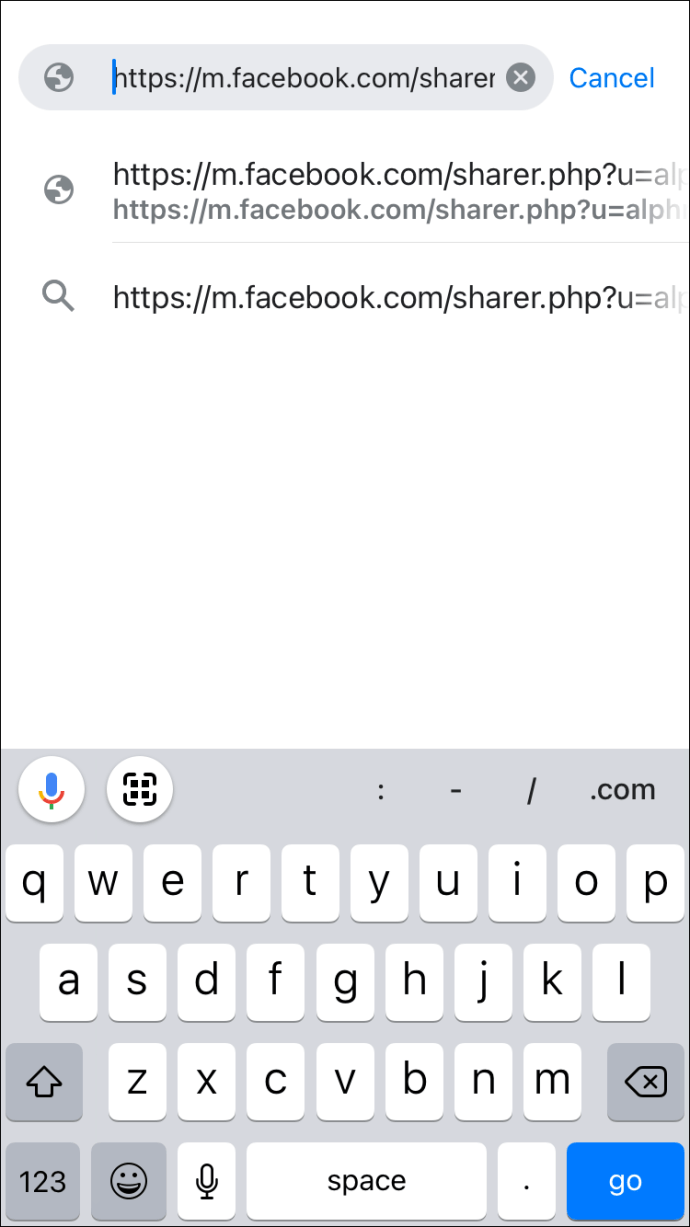 ทำเครื่องหมาย เรื่องราวของคุณ และยกเลิกการทำเครื่องหมาย ฟีดข่าว
ทำเครื่องหมาย เรื่องราวของคุณ และยกเลิกการทำเครื่องหมาย ฟีดข่าว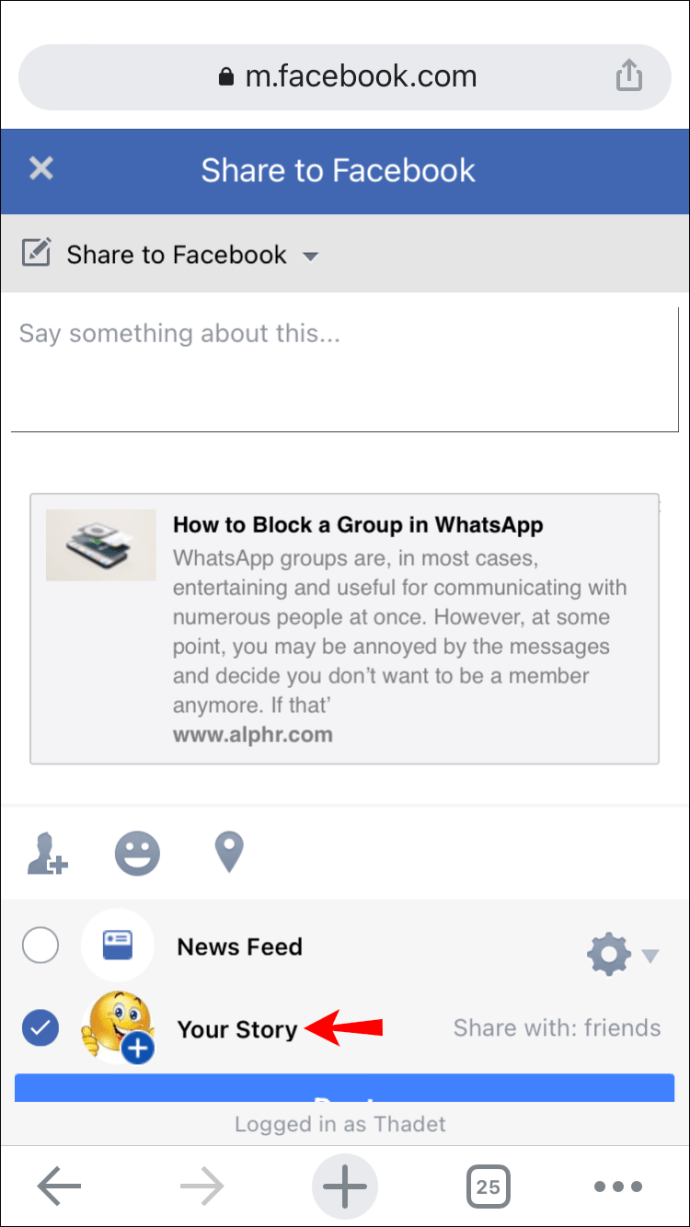 แตะโพสต์
แตะโพสต์
ใช้ YouTube
อีกวิธีในการเพิ่มลิงก์ไปยัง Facebook Story คือ ใช้ YouTube ก่อนที่เราจะพูดถึงเรื่องนี้ เรามาชี้แจงสิ่งที่คุณต้องทำก่อนอื่น สิ่งสำคัญคืออย่าใช้แอป YouTube หากคุณมี วิธีนี้จะใช้ได้เฉพาะเมื่อคุณเปิด YouTube ผ่านเบราว์เซอร์ หากคุณพยายามใช้ แอป คุณจะสามารถแชร์ลิงก์ไปยังฟีดข่าวหรือกลุ่มของคุณได้เท่านั้น
Seco นอกจากนี้ จำเป็นต้องใช้โหมดเดสก์ท็อปก่อนที่จะแชร์วิดีโอ
ทำตามขั้นตอนด้านล่างเพื่อแชร์ลิงก์ YouTube ไปยัง Facebook Story:
เปิดเบราว์เซอร์และไปที่ YouTube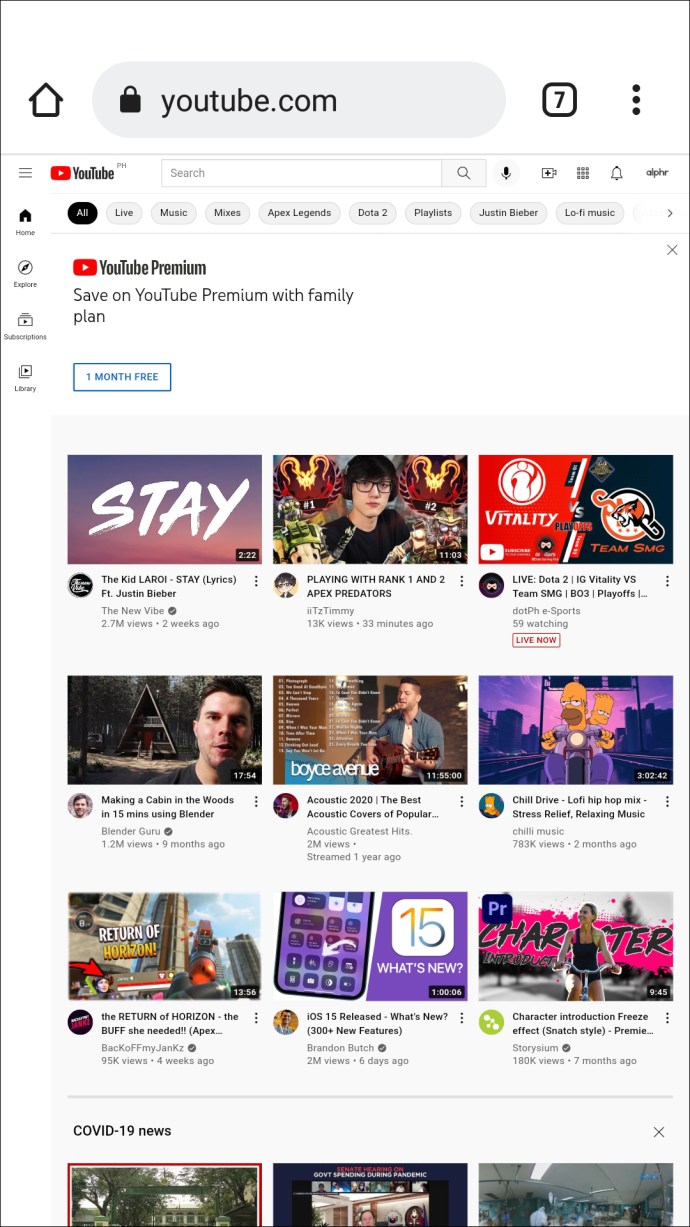 เปิดใช้งานโหมดเดสก์ท็อป ขั้นตอนอาจแตกต่างกันไปขึ้นอยู่กับเบราว์เซอร์ที่คุณใช้ แต่โดยปกติแล้วจะทำได้โดยการกดจุดสามจุดที่มุมขวาบนแล้วคลิก ไซต์เดสก์ท็อป
เปิดใช้งานโหมดเดสก์ท็อป ขั้นตอนอาจแตกต่างกันไปขึ้นอยู่กับเบราว์เซอร์ที่คุณใช้ แต่โดยปกติแล้วจะทำได้โดยการกดจุดสามจุดที่มุมขวาบนแล้วคลิก ไซต์เดสก์ท็อป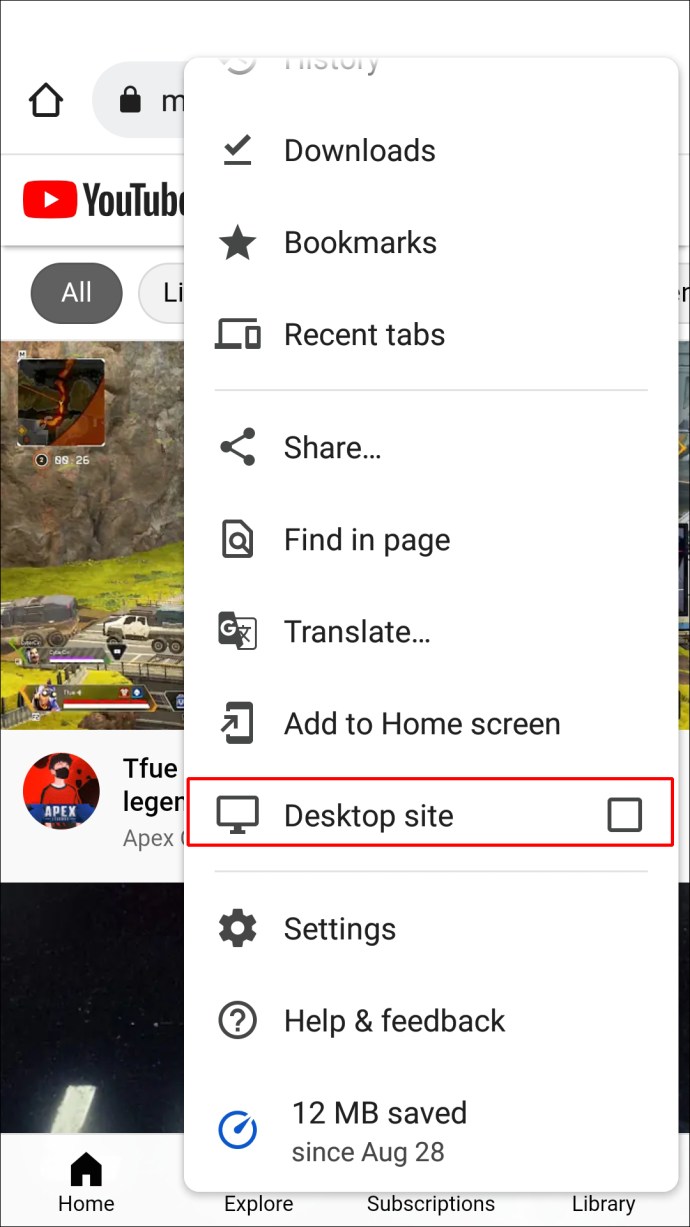 ค้นหาวิดีโอที่คุณต้องการแชร์ เปิดแล้วแตะแชร์
ค้นหาวิดีโอที่คุณต้องการแชร์ เปิดแล้วแตะแชร์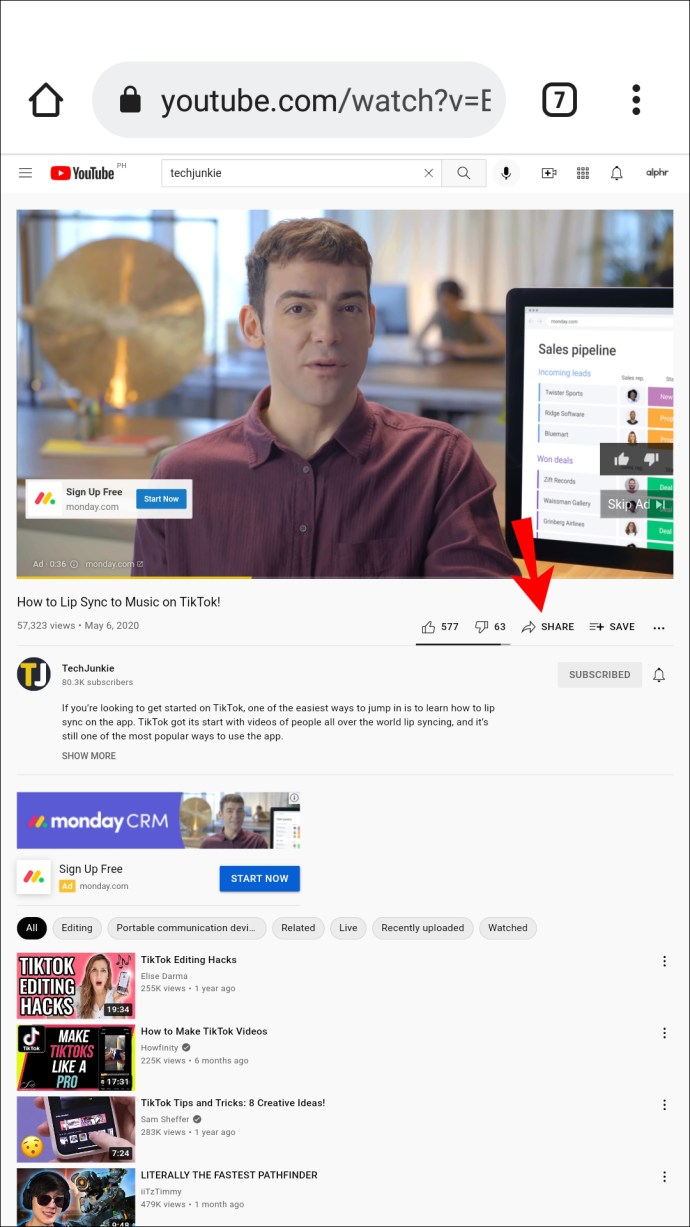 แตะ Facebook
แตะ Facebook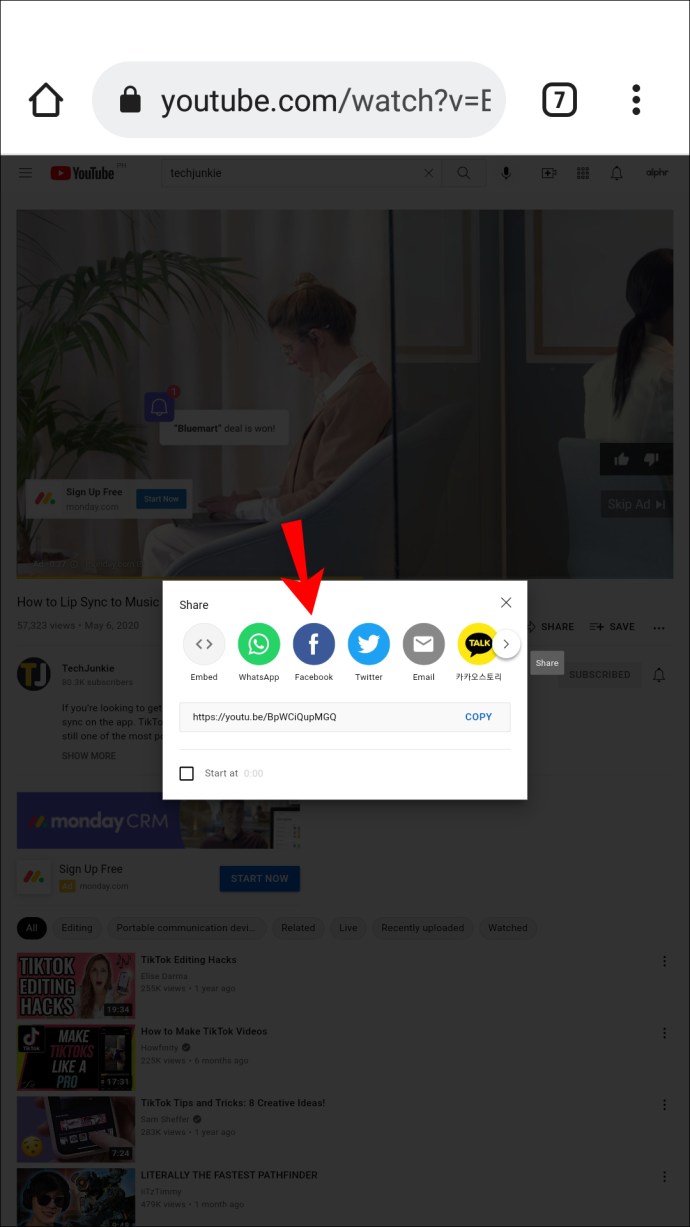 เลือกว่าจะแชร์กับเรื่องราวของคุณเท่านั้นหรือกับฟีดข่าวด้วย
เลือกว่าจะแชร์กับเรื่องราวของคุณเท่านั้นหรือกับฟีดข่าวด้วย
แตะโพสต์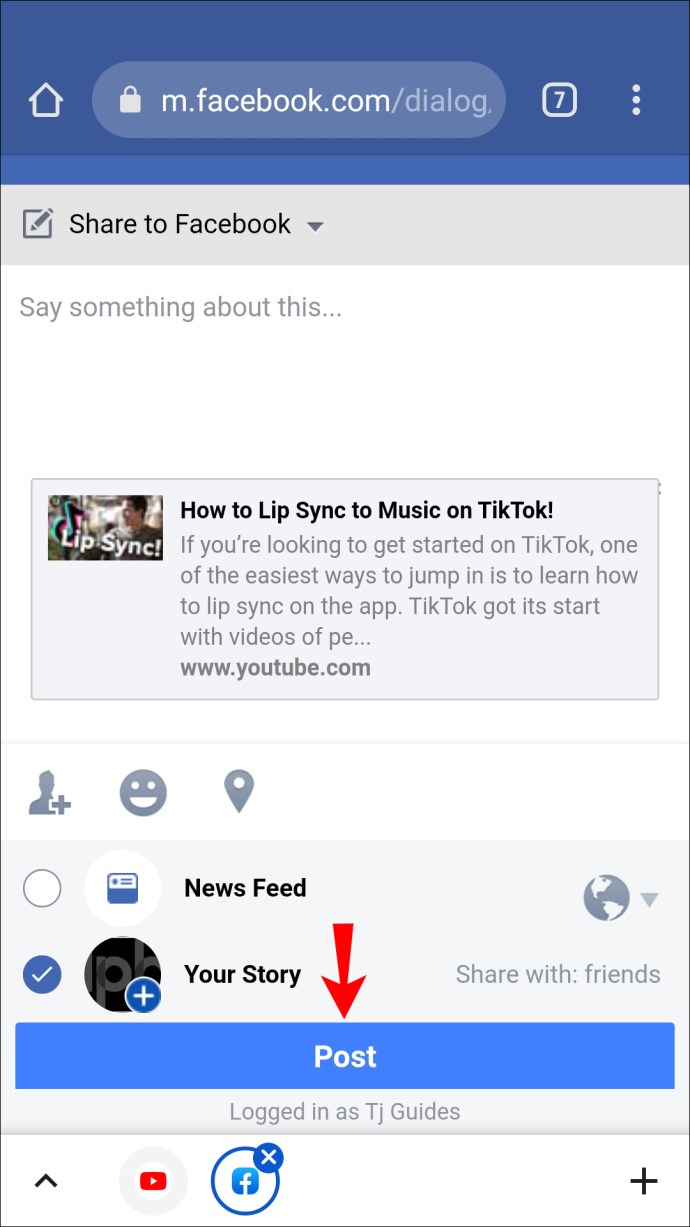
ใช้ WhatsApp
WhatsApp และ Facebook เชื่อมต่อ ซึ่งหมายความว่าคุณสามารถโพสต์เรื่องราวของ WhatsApp ที่มีลิงก์และแชร์เป็นเรื่องราวของ Facebook ต่อไปนี้คือวิธีการดำเนินการบนอุปกรณ์ Android ของคุณ:
เปิด WhatsApp หากคุณไม่มีแอป ให้ดาวน์โหลด ที่นี่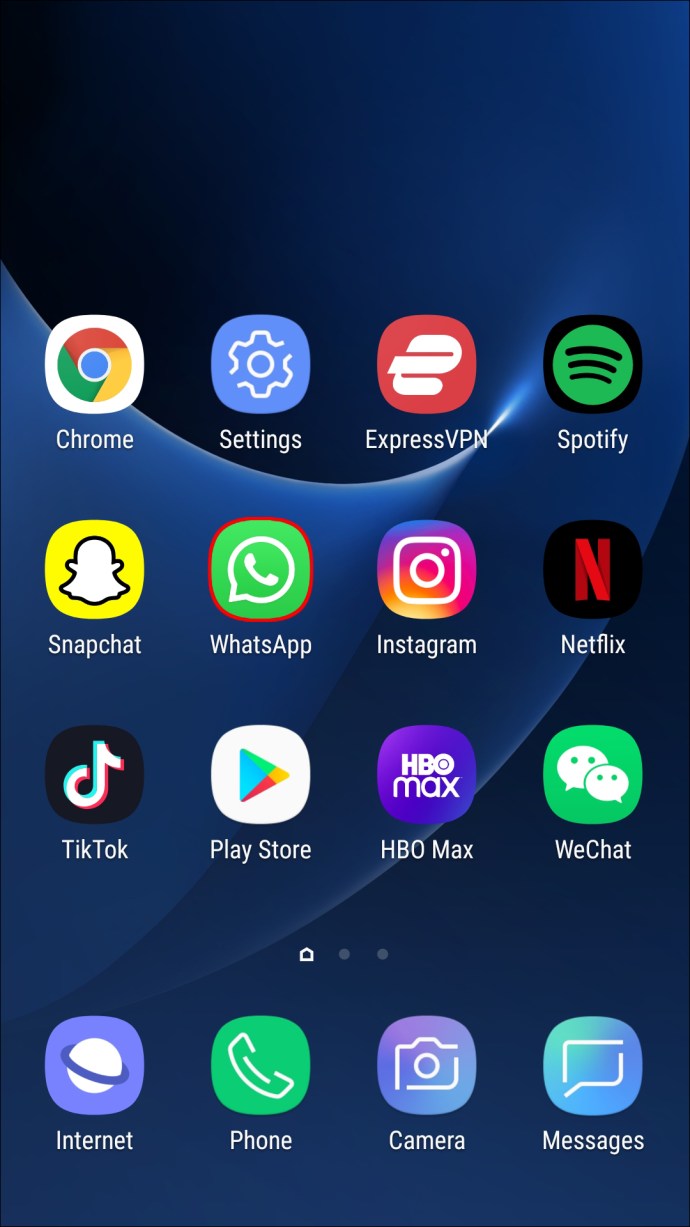 แตะสถานะ
แตะสถานะ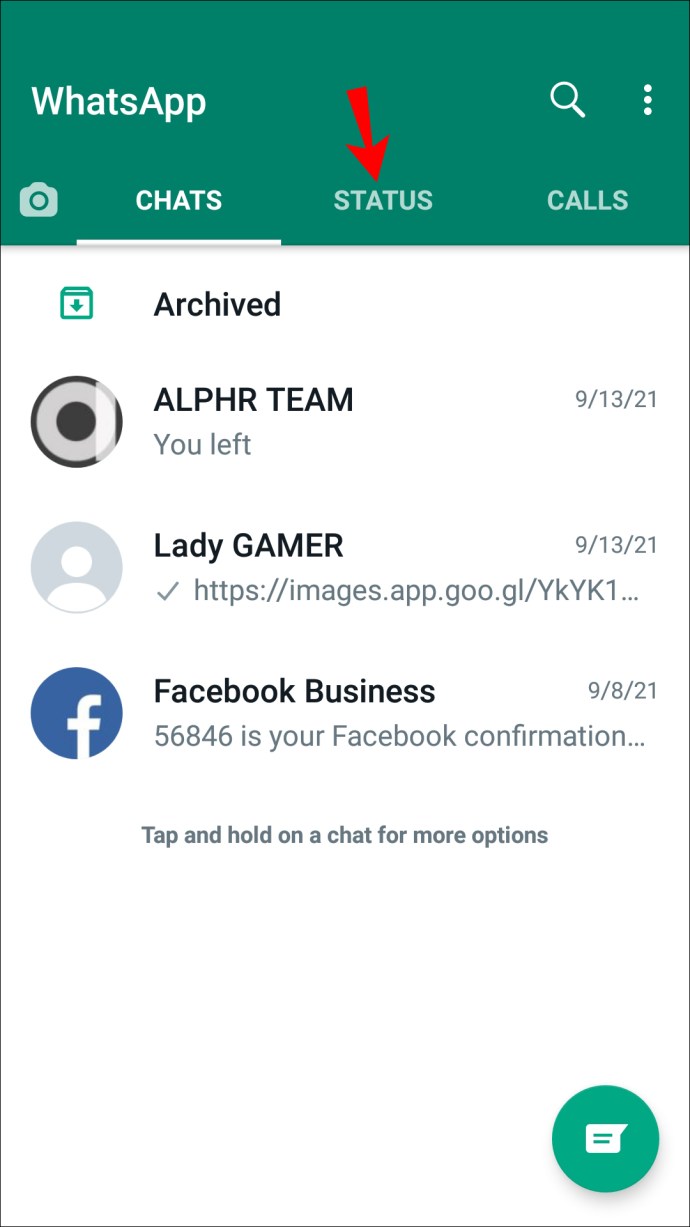 แตะไอคอนดินสอที่มุมขวาล่าง
แตะไอคอนดินสอที่มุมขวาล่าง
วางลิงก์ที่คุณต้องการแชร์แล้วแตะลูกศรสีเขียว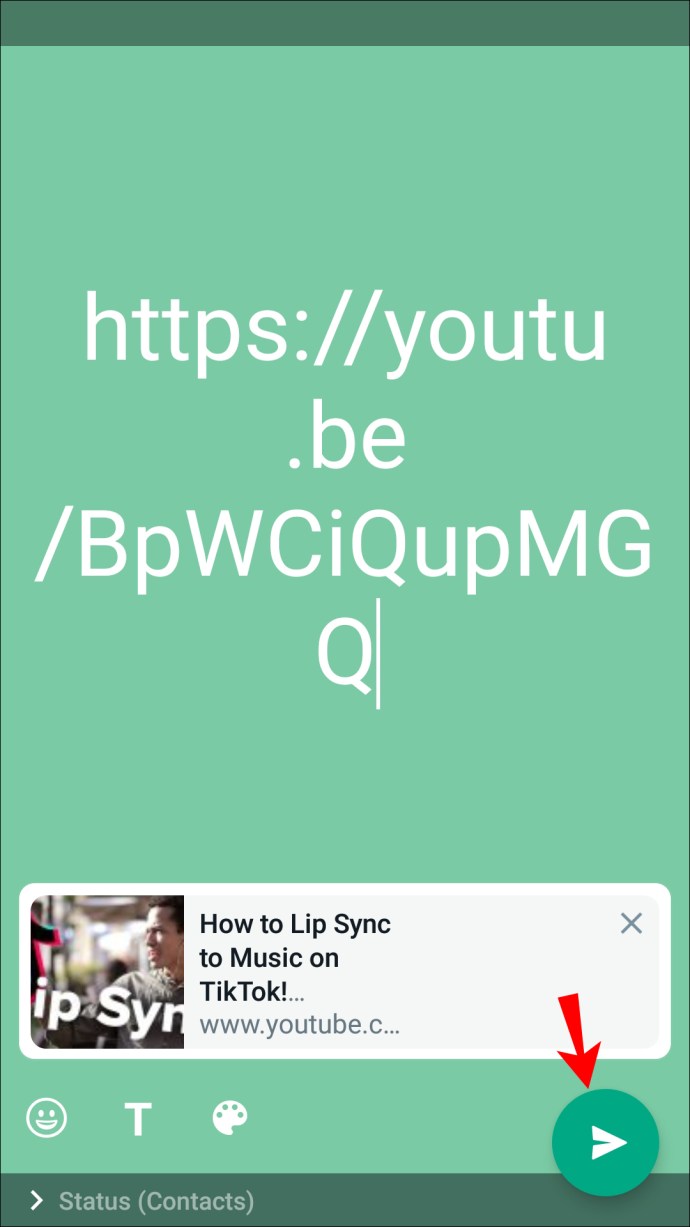 เมื่อโพสต์เรื่องราวบน WhatsApp แล้ว คุณจะเห็นตัวเลือก แชร์ไปยัง Facebook Story เลือกเลย
เมื่อโพสต์เรื่องราวบน WhatsApp แล้ว คุณจะเห็นตัวเลือก แชร์ไปยัง Facebook Story เลือกเลย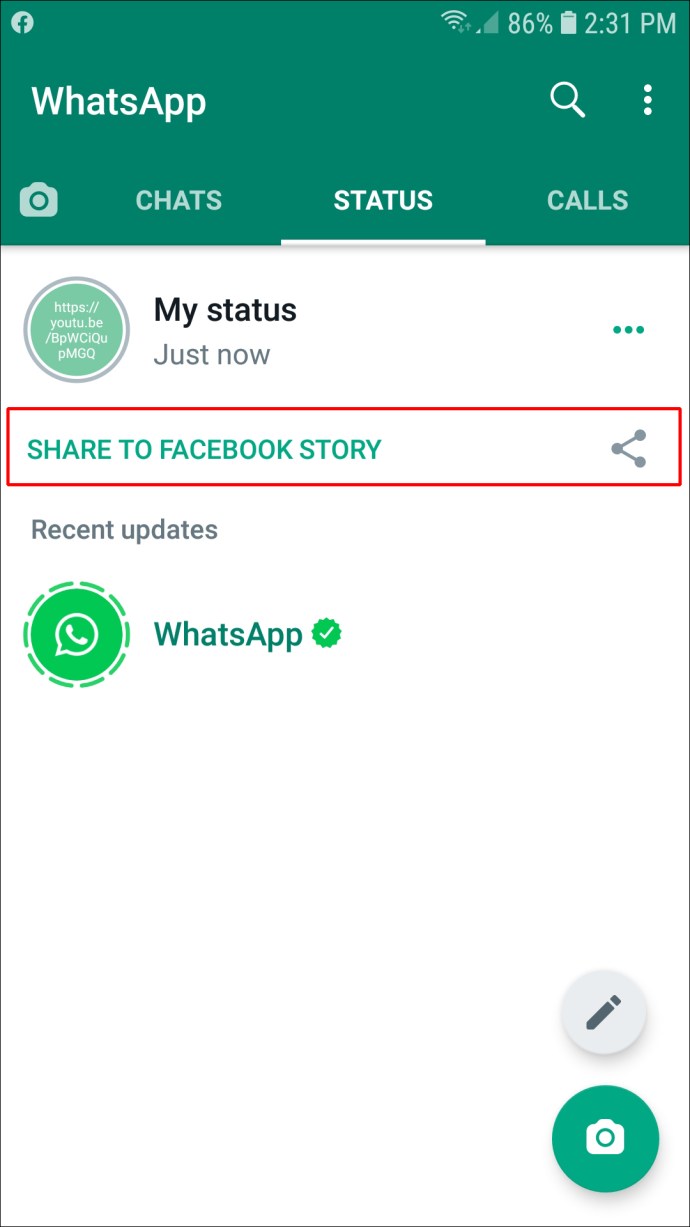 กด แชร์ทันที
กด แชร์ทันที
หลังจากที่คุณโพสต์บน Facebook คุณสามารถลบเรื่องราวออกจาก WhatsApp ได้
ใช้ Instagram
วิธีสุดท้ายในการโพสต์ลิงก์ไปยัง Facebook Story คือการใช้ Instagram ขั้นแรก ให้คุณโพสต์เรื่องราวบน Instagram พร้อมลิงก์ จากนั้นแชร์ไปยัง Facebook Story ในการทำเช่นนี้ คุณต้องมีโปรไฟล์ที่ได้รับการยืนยันหรือมีผู้ติดตามอย่างน้อย 10,000 คน ซึ่งหมายความว่าวิธีนี้ใช้ไม่ได้กับทุกคน
หากคุณตรงกับเกณฑ์ ให้ทำตามขั้นตอนเหล่านี้เพื่อเพิ่มลิงก์ไปยัง เรื่องราวบน Instagram แล้วแชร์บน Facebook:
ไปที่เว็บไซต์ที่คุณต้องการแชร์เรื่องราวและคัดลอกลิงก์ของเว็บไซต์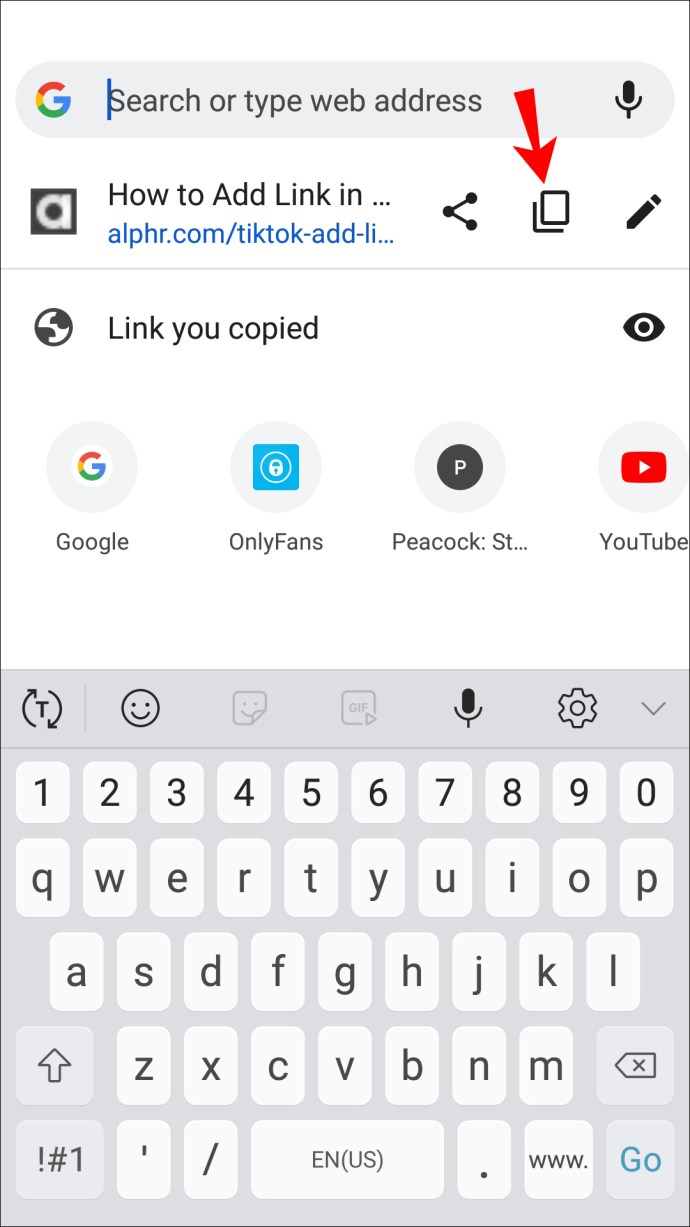 เปิด Instagram หากคุณไม่มีแอป ให้ดาวน์โหลด ที่นี่
เปิด Instagram หากคุณไม่มีแอป ให้ดาวน์โหลด ที่นี่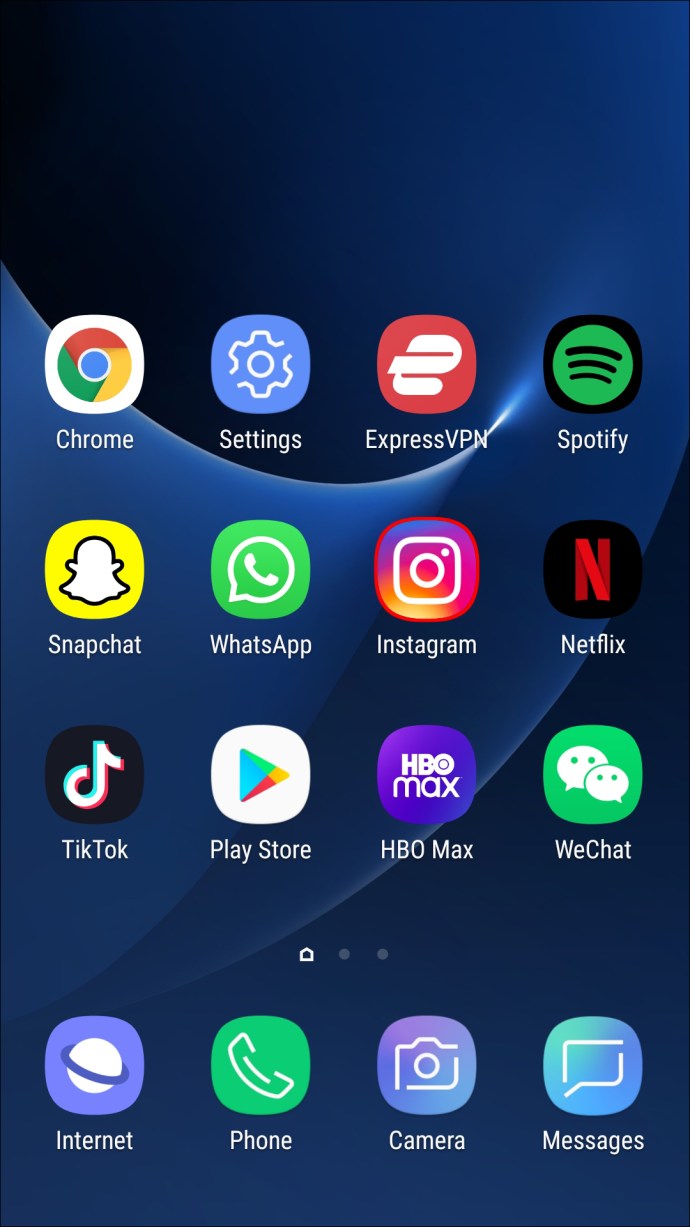 แตะรูปโปรไฟล์ของคุณที่มีเครื่องหมายบวกสีน้ำเงินที่มุมบนซ้ายเพื่อเพิ่มเรื่องราว
แตะรูปโปรไฟล์ของคุณที่มีเครื่องหมายบวกสีน้ำเงินที่มุมบนซ้ายเพื่อเพิ่มเรื่องราว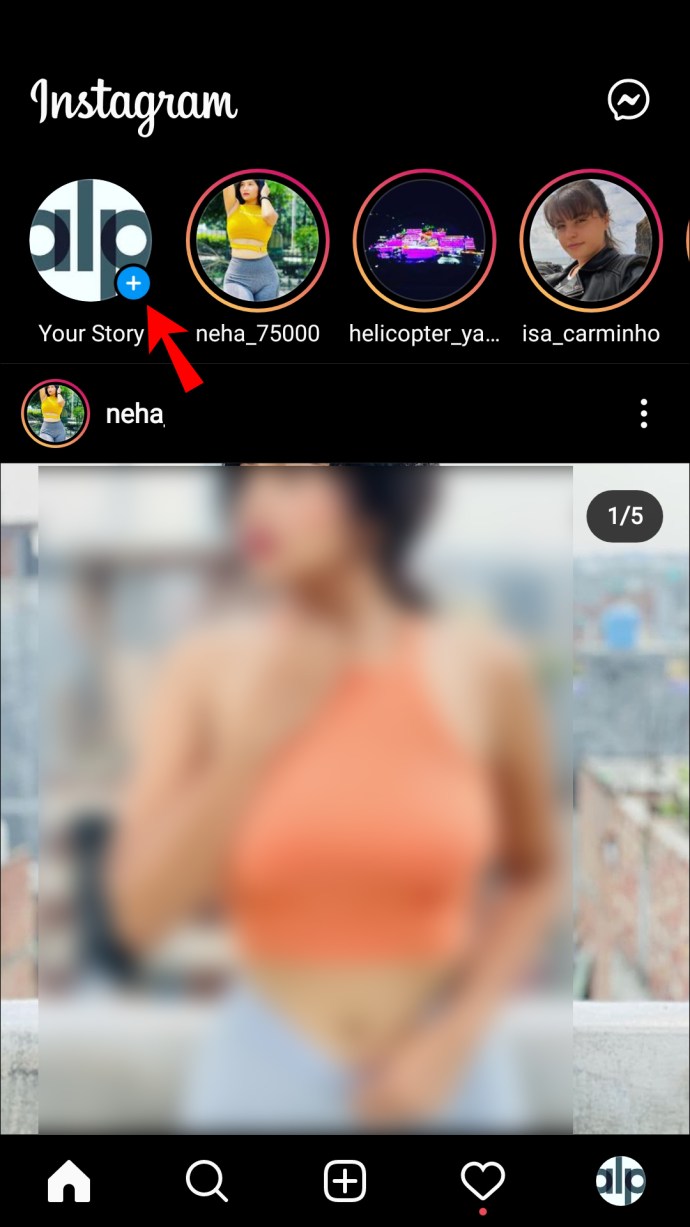 อัปโหลดรูปภาพจากแกลเลอรีหรือถ่ายรูป แตะไอคอนลิงก์ลูกโซ่ที่ด้านบน แล้ววางลิงก์จากขั้นตอนแรกใต้เว็บลิงก์
อัปโหลดรูปภาพจากแกลเลอรีหรือถ่ายรูป แตะไอคอนลิงก์ลูกโซ่ที่ด้านบน แล้ววางลิงก์จากขั้นตอนแรกใต้เว็บลิงก์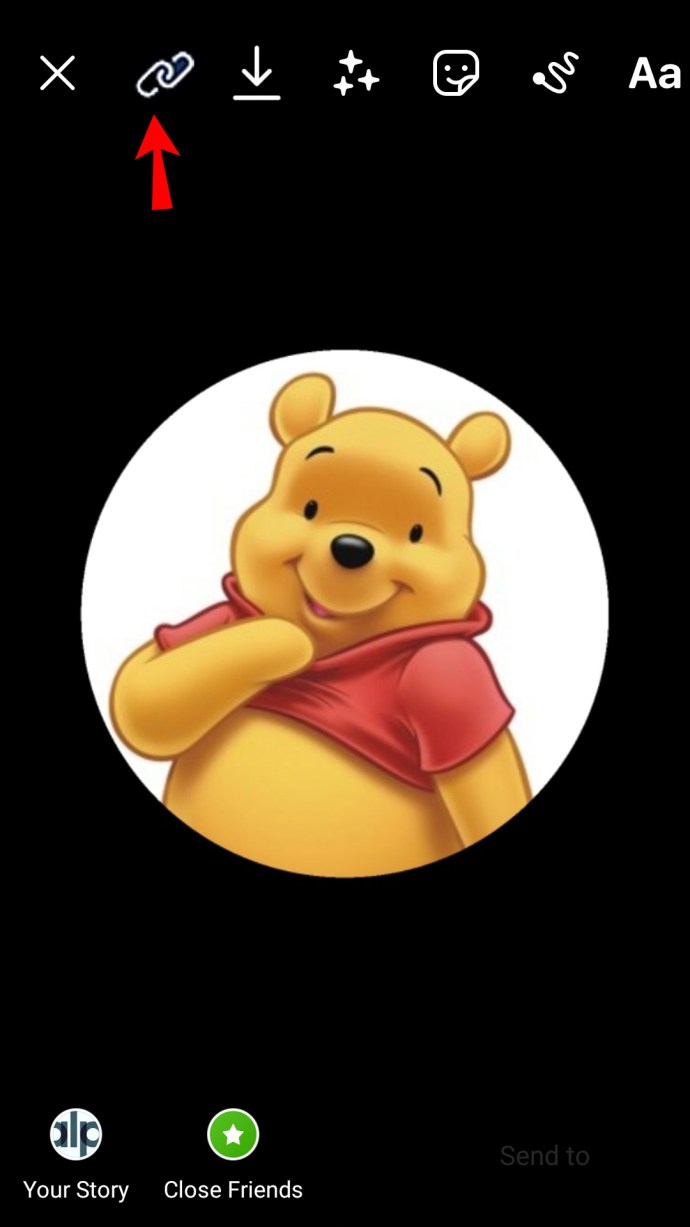 โพสต์เรื่องราวของคุณ และแชร์บน Facebook
โพสต์เรื่องราวของคุณ และแชร์บน Facebook
แชร์เว็บไซต์ที่มีประโยชน์และน่าสนใจ w อื่นๆ
เมื่อเรียนรู้วิธีเพิ่มลิงก์ไปยัง Facebook Stories ของคุณ คุณสามารถแบ่งปันเนื้อหาที่เป็นประโยชน์และน่าสนใจกับเพื่อนของคุณ โฆษณาธุรกิจขนาดเล็ก จัดระเบียบคำร้อง โปรโมตกิจกรรม ฯลฯ แม้ว่า Facebook จะไม่มี ตัวเลือกที่ให้คุณแทรกลิงก์ที่คลิกได้ไปยังเรื่องราวของคุณ คุณสามารถใช้วิธีแก้ไขปัญหาต่างๆ เพื่อให้ได้ผลลัพธ์นั้น ทั้งนี้ขึ้นอยู่กับแพลตฟอร์มที่คุณใช้
คุณเคยเพิ่มลิงก์ไปยัง Facebook Story หรือไม่ คุณใช้วิธีใดวิธีหนึ่งที่เราพูดถึงหรือไม่? บอกเราในส่วนความคิดเห็นด้านล่าง
ข้อจำกัดความรับผิดชอบ: บางหน้าในไซต์นี้อาจมีลิงก์พันธมิตร ซึ่งไม่ส่งผลกระทบต่อบทบรรณาธิการของเราแต่อย่างใด